Daybreak Game Company에서 개발 및 퍼블리싱한 H1Z1은 경쟁력 있고 빠르게 진행되는 온라인 비디오 게임입니다. 이 배틀 로열 슈터 게임은 폭력과 유혈이 포함되며, 플레이어는 무기를 들고 차량을 운전하고 다른 플레이어를 죽여 마지막 생존자가 됩니다. 플레이어가 임무를 완수하는 동안 서로 대화를 나눌 수 있는 즐겁고 놀라울 정도로 반응이 좋은 게임입니다. H1Z1의 이러한 기능은 확실히 재미있는 게임입니다. 그러나 때로는 H1Z1에서 팀 음성 채팅을 사용하는 것이 까다로울 수 있으므로 게이머는 H1Z1 PS4에서 음성 채팅을 사용하는 방법을 궁금해합니다. 같은 질문을 하는 사람이 있다면 채팅 기능과 음성 채팅 없음 H1Z1에 대해 자세히 알 수 있는 완벽한 가이드를 제공합니다. 따라서 더 이상 고민하지 않고 즉시 이 통찰력 있는 가이드를 시작하겠습니다.

목차
H1Z1 PS4에서 음성 채팅을 사용하는 방법
멀티플레이어 온라인 게임에는 플레이어가 서로 통신할 수 있는 훌륭한 기능이 있습니다. 이러한 커뮤니케이션은 일반적으로 게임 내 문자 채팅 또는 음성 채팅을 통해 이루어집니다. 음성 채팅은 게임을 플레이하는 동안 메시지를 전달하고 사람들에게 다음 움직임을 알리는 데 매우 유용합니다. 위치채팅은 예전부터 화제가 되었지만 최근에는 팀원들과의 음성채팅으로 잘 활용되어 다시 화제가 되고 있습니다.
H1Z1에서도 동일한 기능이 있어 플레이어는 외부 서비스 없이도 다른 팀원과 빠르고 편리하게 소통할 수 있습니다. 이 기능은 전략 수립에 유용할 뿐만 아니라 매우 재미있습니다.
음성 채팅 H1Z1이 없는 이유는 무엇입니까?
H1Z1의 음성 채팅 기능과 관련된 문제는 매우 일반적이며 게임을 반복적으로 플레이하는 동안 발생하는 것으로 나타났습니다. 음성 채팅을 사용하는 동안 문제는 일반적으로 아래 나열된 이유로 인해 발생합니다.
- H1Z1에서 음소거된 음성 채팅
- H1Z1에서 음성 채팅 볼륨이 최소로 설정되었습니다.
- 결함이 있는 PlayStation Network 서버
- 일시적인 버그 및 결함
- 오래된 콘솔 소프트웨어
- 헤드셋 연결 문제
- PS4의 마이크 레벨이 너무 낮게 설정되었습니다.
음성 채팅의 장점은 무엇입니까?
온라인으로 플레이하는 동안 음성 채팅은 매우 일반적입니다. 특히 H1Z1과 같은 게임에서는 조정과 전략이 중요하고 음성 채팅이 자산이 됩니다. 또한 H1Z1 PS4에서 음성 채팅을 사용하는 방법을 알고 싶다면 알려진 장점도 알고 있어야 합니다. 따라서 다음과 같은 몇 가지 두드러진 이점을 살펴보겠습니다.
- 팀원 간의 빠른 조정
- 더 쉬운 통신 모드
- 낯선 사람이 친구가 되도록 허용
- 키보드로 타이핑하는 것보다 시간이 덜 걸립니다.
- 플레이어가 게임에 오래 머물도록 권장
- 플레이어가 임무를 완수하도록 동기를 부여합니다.
- 실시간 커뮤니케이션 제공
PS4에서 음성 채팅 H1Z1이 발생하지 않는 원인은 무엇입니까?
H1Z1 계정에서 음성 채팅에 문제가 발생한 경우, 그것은 H1Z1의 새로운 지침에 따라 저속한 언어 또는 유해한 행동을 금지하기 때문일 수 있습니다. 플레이어가 그러한 행위를 하면 이 새로운 시스템으로 패널티를 받습니다. 이로 인해 게임 내 음성 채팅 기능이 제거될 수도 있습니다.
팀과의 음성 채팅에서는 쓰레기 이야기와 재미있는 순간이 포함된 일상적인 대화가 캐주얼하지만 아래 나열된 영역 중 일부는 금지됩니다.
-
킬 단어를 부정적으로 묘사하는 것과 관련된 살해 위협 또는 자살 위협.
- 모든 종류의 인종 차별, 차별 또는 성차별은 음성 채팅 금지로 이어질 수 있습니다.
- 또한 강간, 성폭행 또는 모든 종류의 폭력을 포함하는 위협은 엄격히 금지됩니다.
H1Z1의 음성 채팅 기능을 사용하는 것은 쉬운 작업입니다. 게임 설정에 액세스하고 이 기능을 활성화하기 위해 몇 가지를 변경하기만 하면 됩니다. H1Z1 PS4에서 음성 채팅을 사용하는 방법에 대해 자세히 알아보려면 다음 방법을 따르세요.
방법 1: PlayStation 네트워크 서버 확인
H1Z1의 음성 설정 문제 외에도 PlayStation의 일부 네트워크 결함으로 인해 PS4의 H1Z1에서 팀 음성 채팅 문제가 발생할 수 있습니다. PSN 서버에 결함이 있는 경우 분명히 그 원인이 될 수 있습니다. 따라서 콘솔 서버가 제대로 작동하는지 확인하는 것이 항상 좋습니다. 상태 페이지. 게임 및 서비스 섹션에서 문제가 있는지 확인할 수 있습니다.
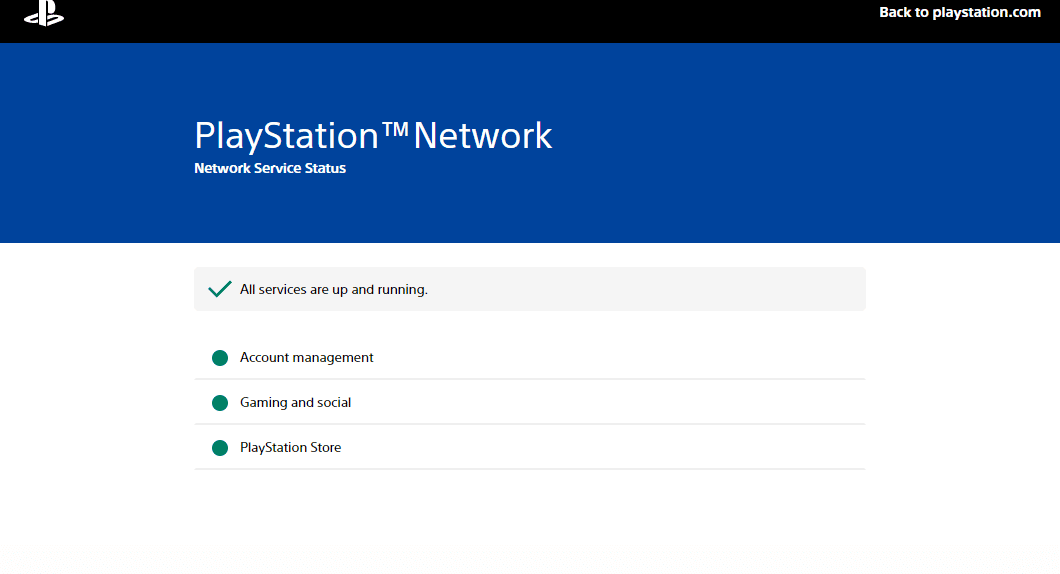
모든 것이 잘 작동하는 것 같으면 다음 방법으로 이동하여 음성 채팅 문제를 해결하십시오.
방법 2: PS4 콘솔 다시 시작
기술적인 단점 외에도 사소한 버그 및 결함으로 인해 PS4에서 게임을 플레이하는 동안 음성 채팅 기능에 문제가 발생할 수 있습니다. 따라서 PlayStation을 다시 시작하여 리소스를 다시 로드하고 새로 고쳐 오류가 있는 경우 이를 제거하는 것이 좋습니다. PS4 콘솔을 다시 시작하려면 명시된 대로 정확한 방식으로 아래에 제공된 단계를 따르십시오.
1. PS4 본체의 전원 버튼을 5~7초 동안 누릅니다.
 Pixabay로부터 입수된 InspiredImages님의 이미지 입니다.
Pixabay로부터 입수된 InspiredImages님의 이미지 입니다.
2. 스위치가 꺼져 있음을 나타내는 두 번의 비프음이 들리면 전기 콘센트에서 콘솔 전원선을 뽑습니다.
3. 2~3분 후 PS4 콘솔을 켜고 음성 채팅 H1Z1 문제가 해결되지 않았는지 확인합니다.
방법 3: PS4 펌웨어 업데이트
오래된 PS4 펌웨어는 음성 채팅 기능 문제를 포함하여 다양한 문제를 일으킬 수 있습니다. 따라서 콘솔의 새롭고 향상된 기능을 따라잡기 위해 정기적으로 업데이트하는 것이 중요합니다. 아래 지침에 따라 PS4를 업데이트해 보십시오.
1. PS4의 메뉴에서 설정을 엽니다.

2. 시스템 소프트웨어 업데이트를 선택합니다.
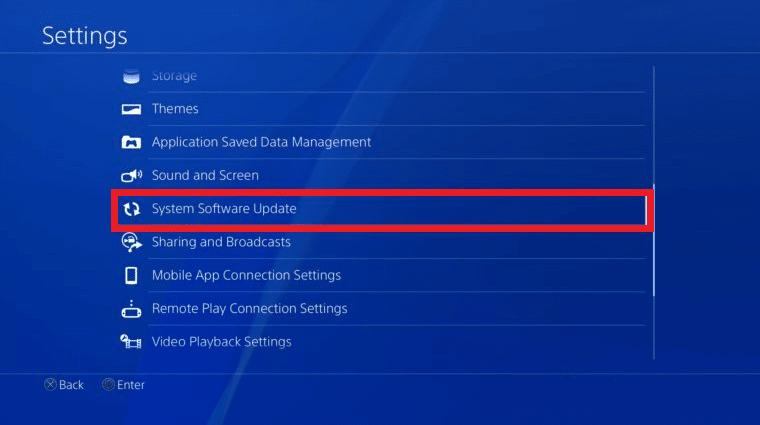
3. 지금 업데이트를 선택합니다.
4. 시스템 소프트웨어 사용권 계약 페이지에서 동의를 선택합니다.
5. 이제 컨트롤러에 있는 X 버튼을 누르고 업데이트가 설치될 때까지 기다립니다.

방법 4: 음성 채팅에 대해 음소거 비활성화
앞서 언급했듯이 H1Z1 음성 채팅은 팀원들과 실시간 대화를 나누고 의사 소통하는 것을 좋아하는 게임 애호가에게 매우 유용합니다. 그 외에도 다른 이점도 살펴보았습니다. 장치에서 H1Z1의 음성 채팅을 음소거했을 수 있습니다. 이 기능을 아직 비활성화하지 않았다면 아래 단계에 따라 비활성화해야 합니다.
1. H1Z1 게임을 열고 홈 페이지로 이동합니다.
2. 제공된 옵션에서 설정을 선택합니다.
3. 아래로 스크롤하여 음성 채팅 음소거 옵션에 대한 토글을 끕니다.
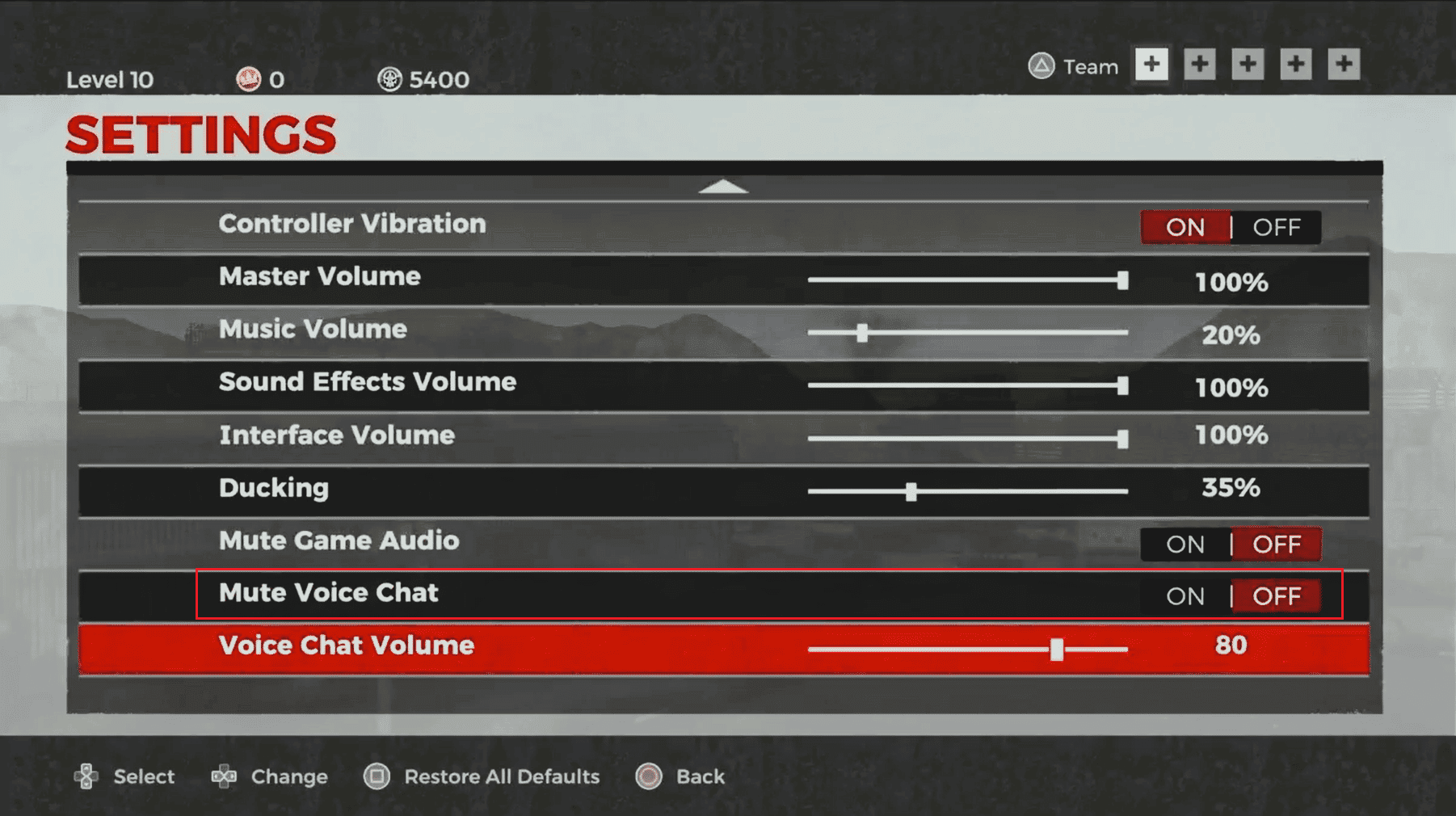
4. 단계가 수행되면 게임을 다시 시작하고 음성 채팅 H1Z1 문제가 해결되지 않았는지 확인합니다.
방법 5: 음성 채팅 볼륨을 최대로 설정
장치에 대해 음성 채팅 음소거 옵션이 이미 비활성화되어 있는 경우 음성 채팅 볼륨이 낮아질 수 있는 문제일 수 있습니다. 그렇다면 다음 단계에 따라 최대값으로 설정할 수 있습니다.
1. H1Z1 설정으로 이동합니다.
2. 아래로 스크롤하여 음성 채팅 볼륨으로 이동하고 슬라이더를 최대로 또는 요구 사항에 따라 이동합니다.
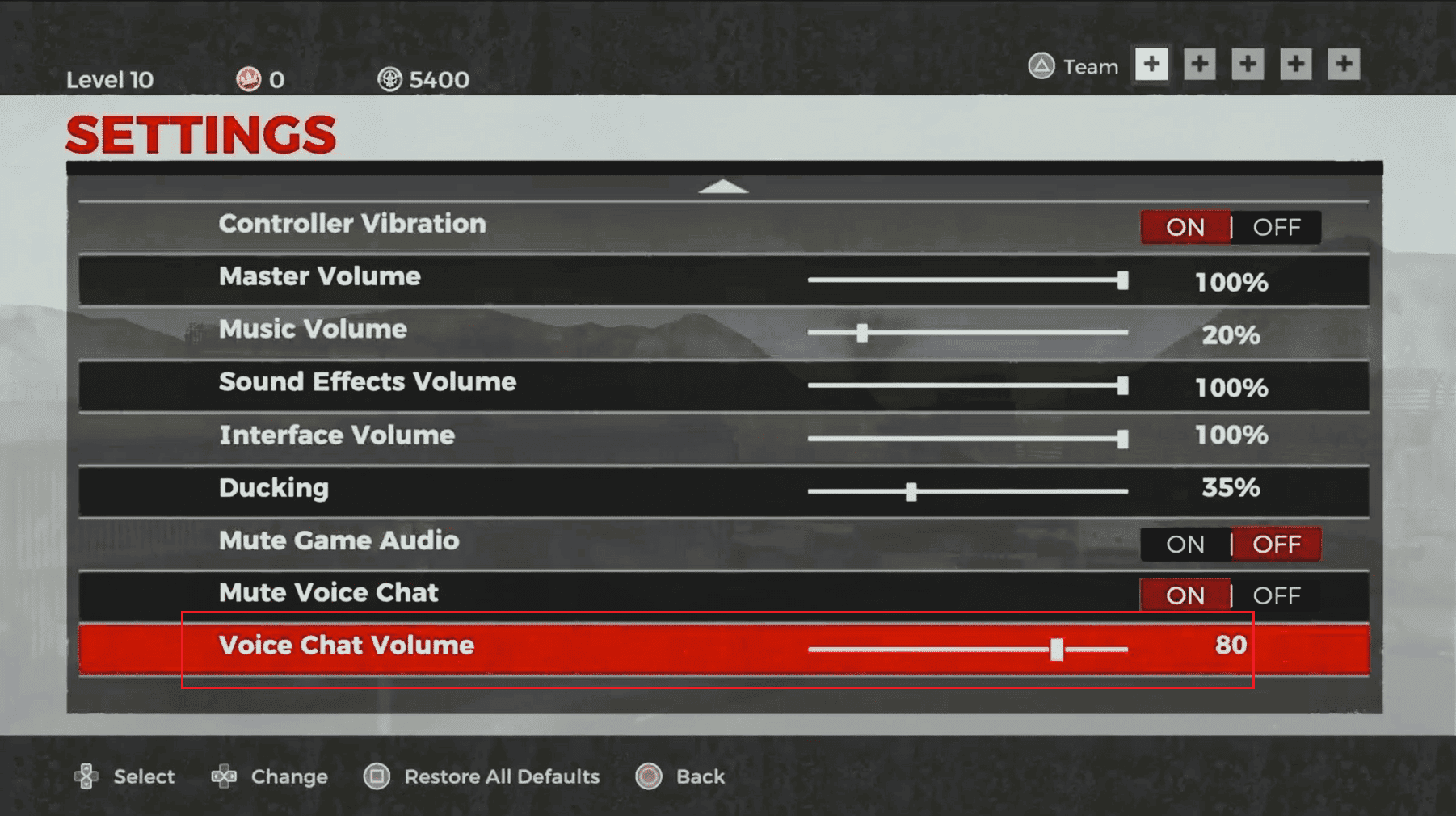
볼륨이 설정되면 음성 채팅 기능을 즐길 수 있습니다.
방법 6: 마이크 레벨 조정
H1Z1에서 음성 채팅 볼륨을 조정하는 것 외에도 PS4에서 마이크 레벨을 확인하는 것도 중요합니다. 너무 낮게 설정하면 게임 중 팀 음성 채팅이 안되는 이유가 될 수 있습니다. 따라서 다음 단계에 따라 마이크 레벨을 조정하십시오.
1. PS4에서 설정을 실행하고 장치 탭으로 이동합니다.

2. 오디오 장치를 선택합니다.
3. 이제 마이크 레벨 조정을 선택합니다.
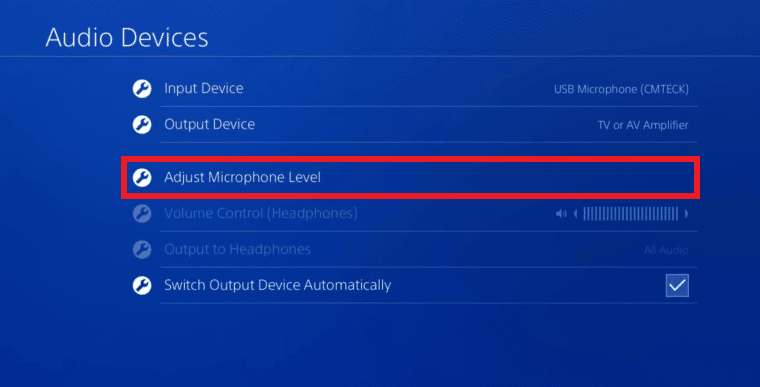
4. 마이크 레벨이 너무 낮으면 적절한 표시로 조정합니다.
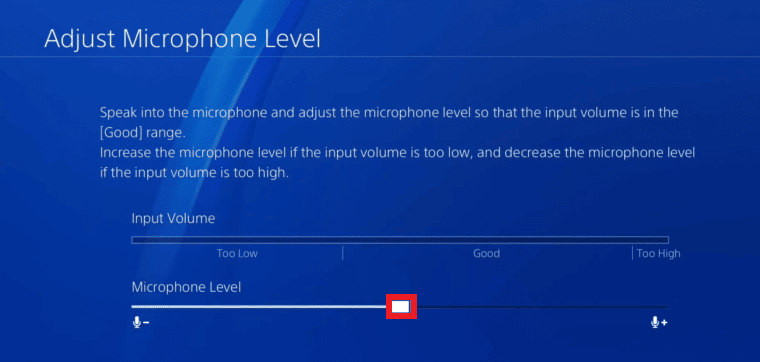
설정이 완료되면 PS4에서 게임을 실행하고 문제가 해결되었는지 확인하십시오.
방법 7: 출력 오디오 장치 전환
위의 방법 중 어느 것도 음성 채팅 문제를 해결하는 데 효과가 없는 것 같으면 본체에 연결된 헤드셋에 문제가 있음을 나타냅니다. 헤드셋이 PS4에 연결되어 있지 않고 PlayStation이 여전히 TV의 출력을 사용하고 있는 경우 사용 중인 헤드셋이나 이어폰 또는 Bluetooth 오디오 장치를 포함한 다른 출력 장치에 대한 연결을 수동으로 설정해야 합니다.
1. PS4 설정 > 장치 > 오디오 장치로 이동합니다.
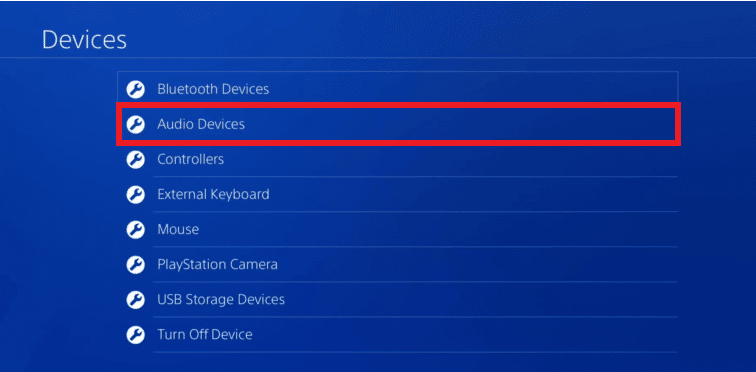
2. 이제 출력 장치를 열고 헤드폰으로 출력을 선택합니다.
방법 8: PSN 계정에 다시 로그인
간단한 재 로그인은 사용자 데이터를 재설정하여 작은 결함 및 기타 문제를 제거하는 데 도움이 될 수도 있습니다. 따라서 아래 단계에 따라 현재 세션을 종료하여 PSN 계정에 다시 로그인하십시오.
1. PS4 설정을 실행합니다.
2. 계정 관리를 선택합니다.
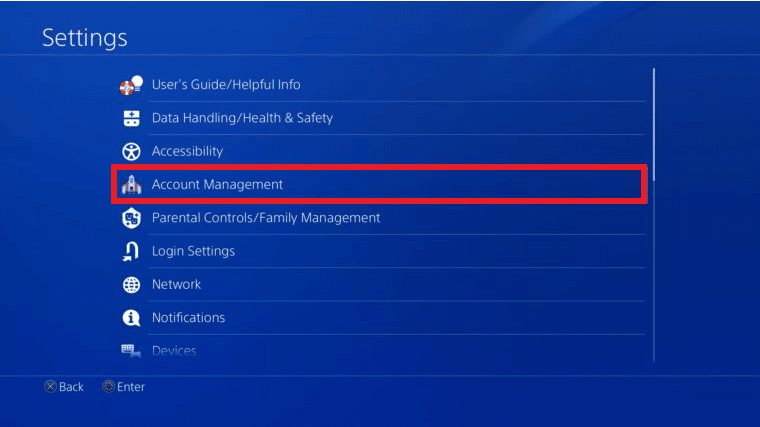
3. 이제 제공된 로그아웃 옵션을 선택합니다.
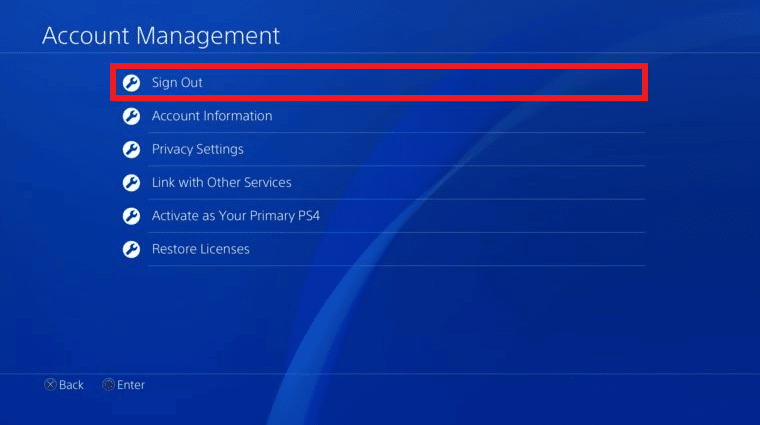
4. 그런 다음 컨트롤러에 있는 X 버튼을 눌러 로그아웃을 확인합니다.
5. 로그아웃한 후 계정에 다시 로그인하고 H1Z1을 실행하여 팀 음성 채팅 문제가 해결되었는지 확인합니다.
방법 9: PlayStation 지원에 문의
모든 방법을 수행한 후에도 음성 채팅 문제를 해결할 수 없고 여전히 H1Z1 PS4에서 음성 채팅을 사용하는 방법이 궁금하다면 마지막 수단은 문의하는 것입니다. 플레이스테이션 지원 전문적인 도움을 위해. PS4용 H1Z1의 음성 채팅 기능에 대해 고객 관리 담당자에게 도움을 요청할 수 있습니다. 그들에게 필요한 세부 정보를 제공하고 음성 채팅을 수정하십시오.
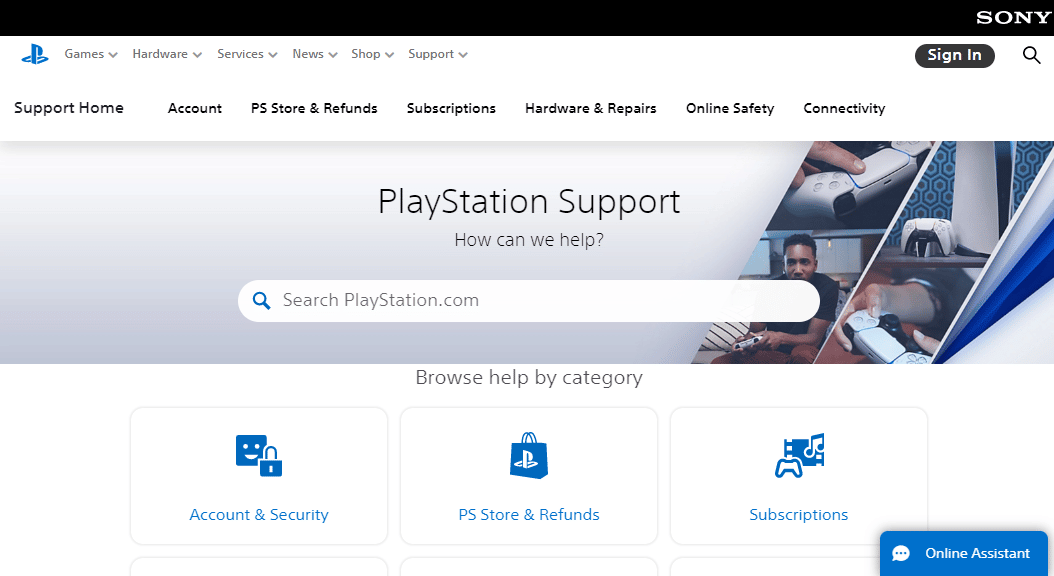
자주 묻는 질문(FAQ)
Q1. H1Z1 PS4에서 근접 채팅을 사용할 수 있습니까?
앤. 네, H1Z1 PS4에서는 근접 채팅이 가능합니다.
Q2. H1Z1 PS4에서 어떻게 1인칭으로 갈 수 있나요?
앤. H1Z1 PS4에서는 광경을 조준하여 1인칭 시점으로 이동할 수 있습니다. 조준을 위해 L2를 누르고 있으면 조준경 무기나 단순한 기관단총의 도움으로 첫 번째 사람이 됩니다.
Q3. H1Z1에서 게임 근접 채팅이 정확히 무엇인가요?
앤. H1Z1의 게임 근접 채팅은 특히 H1Z1과 같은 게임에서 사용자가 소규모 그룹 간에 대화를 나눌 수 있도록 하는 인터넷을 통한 화상 회의 채팅입니다. 꽤 유용합니다.
Q4. H1Z1 음성 채팅에서 낯선 사람과 대화할 수 있습니까?
앤. 예, H1Z1의 음성 채팅을 사용하면 외부 서비스 없이도 게임 내에서 팀원 및 플레이어와 빠르게 의사 소통할 수 있습니다.
Q5. PS4에서 채팅 설정을 변경하려면 어떻게 해야 합니까?
앤. PlayStation 버튼에 액세스하여 사운드 및 장치 조정 옵션을 열어 PS4의 채팅 설정을 변경할 수 있습니다.
***
저희 문서가 귀하의 질문에 대한 최상의 답변을 제공하고 H1Z1 PS4에서 음성 채팅을 사용하는 방법을 알 수 있기를 바랍니다. 더 많은 질문이나 제안이 있으면 아래 제공된 섹션에 소중한 의견을 남겨주세요.

